 Materiale SketchBasePrincipaleTracceAdattaDeformaColoreSpessoreOpacitàRenderingClonaAnimaAssegna
Materiale SketchBasePrincipaleTracceAdattaDeformaColoreSpessoreOpacitàRenderingClonaAnimaAssegna
Deforma
 1 Traccia originale; 2 Tipo Cubica e Chiudi
disabilitato nel tab Tracce; 3 Tipo Cubica e Chiudi abilitato nel tab Tracce; 4 Tipo Akima; 5 Tipo
B-Spline.
1 Traccia originale; 2 Tipo Cubica e Chiudi
disabilitato nel tab Tracce; 3 Tipo Cubica e Chiudi abilitato nel tab Tracce; 4 Tipo Akima; 5 Tipo
B-Spline.
Le impostazioni Deforma permettono di aggiungere imperfezioni alle linee. Sono inoltre utili per rendere omogenee le tracce create da oggetti poligonali con poche facce.
Opzionalmente, si può specificare una vertex map per controllare quali linee vengano distorte e di quanto. Per fare ciò, assegnate un Tag Stile Sketch all’oggetto se ne è sprovvisto e impostate la mappa nell’apposito pannello del tag Mappe (trascinare il tag nel campo Deforma Mappa).
Per curvare le tracce, abilitate l’opzione Traccia Curva.
Scegliete la forma della curva dalla lista a cascata Tipo: Lineare, Cubica, Akima, B-Spline o Bezier. Questi sono gli stessi tipi disponibili per gli oggetti spline di Cinema 4D.
Il valore Passo è il numero di pixel tra ogni passo della curva. Diminuite il valore per una curva più liscia, ma si tenga presente che ciò rallenta il tempo di rendering.
Il valore Forza definisce l’intensità dell’effetto di curvatura. 0% equivale a nessuna curva, 100% al pieno effetto.
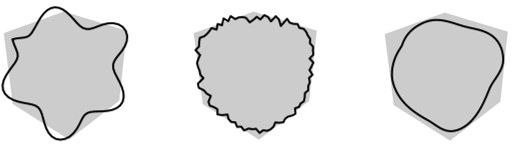 Da sinistra a destra: Modo impostato su Sin,
Disturbo e Spline.
Da sinistra a destra: Modo impostato su Sin,
Disturbo e Spline.
Le impostazioni Modo aggiungono distorsioni alle linee. Scegliete tra quattro opzioni: Nessuno (disattiva le distorsioni), Sin, Disturbo o Spline.
Disattiva le distorsioni.
La modalità Sin crea una distorsione basata su un’onda sinusoidale (il cubo a sinistra in alto). I valori dell’opzione Sposta definiscono la lunghezza dell’onda e la sua ampiezza in pixel.
Le impostazioni Disturbo sono ideali per aggiungere un aspetto naturale alle linee. Funzionano allo stesso modo delle impostazioni del modificatore Disturbo, ma modificano il percorso delle linee invece che il colore, lo spessore o l’opacità. Per maggiori dettagli, si veda Modificatore Disturbo.
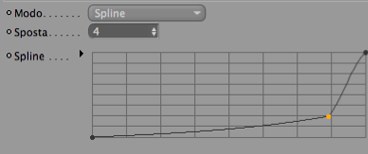
La modalità Spline deforma le linee utilizzando un grafico spline
Il valore Sposta rappresenta l’intensità della distorsione.
Scegliere tra 30 tipi di disturbo come, ad esempio: Turbolence Blistered, Dents e Wavy Turbolence. Sono gli stessi tipi disponibili per gli shader Disturbo di Cinema 4D — consultate il manuale utente di Cinema 4D per maggiori dettagli.
La lista Mappatura controlla quali coordinate vengono utilizzate per generare il disturbo. Questo può incidere sull’aspetto del disturbo, e cambia in relazione ai movimenti dell’oggetto o della camera. Determina anche se il disturbo è continuo sui segmenti di linea quando le tracce sono disabilitate.
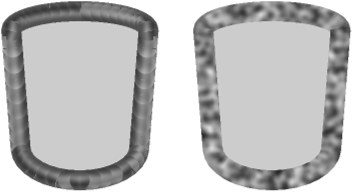 Tracce disabilitate (a sinistra) e abilitate (a
destra).
Tracce disabilitate (a sinistra) e abilitate (a
destra).
Viene utlizzata la posizione lungo la linea. Evitate di usare questo tipo se le tracce sono disabilitate, altrimenti si ottengono risultati scadenti (vedere il cilindro in alto a sinistra).
Il disturbo viene calcolato nello spazio dello schermo. Il disturbo cambia se la posizione dell’oggetto sullo schermo cambia.
Il disturbo viene calcolato nello spazio dell’oggetto e, indipendentemente dai movimenti della camera e dell’oggetto, non cambia.
Il disturbo viene calcolato nelle coordinate globali. Il disturbo non cambia se si muove la camera, ma varia se si muove l’oggetto.
Le ottave di dettaglio nel disturbo.
Il valore Scala è la dimensione globale del disturbo, i valori Scala X e Scala Y sono le dimensioni relative del disturbo nelle direzioni X e Y.
È la percentuale alla quale il disturbo anima in cicli al secondo.
Viene utilizzato per l’antialiasing. In generale, lasciare il valore impostato su default al 100%, ma se la texture ha un tremolio durante l’animazione, provare ad aumentare tale valore. Se si renderizza un’immagine statica ad alta risoluzione, e si desidera un dettaglio più marcato, diminuire il valore.
Se questa opzione viene abilitata, il disturbo è assoluto e si piega intorno al punto centrale.
Abilitate l’opzione Inverti per invertire il disturbo.
Il valore Clip Basso controlla il valore più basso di clipping del disturbo; tutti i valori al di sotto del Clip Basso avranno un clip a zero.
Il valore Clip Alto controlla il valore più alto di clipping del disturbo; tutti i valori al di sopra del Clip Alto avranno un clip al 100%
Questa impostazione controlla il valore totale di luminosità del disturbo. Valori sopra zero aumentano la luminosità, valori sotto zero diminuiscono la luminosità.
Questa impostazione controlla il valore totale di contrasto del disturbo. Valori sopra zero aumentano la contrasto, valori sotto zero diminuiscono la contrasto.
Se il modo seno è attivo, la lunghezza d’onda può essere definita qui. Vedete anche Modo.
Se il modo spline è attivo, potete modificare qui i vostri settaggi.